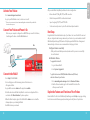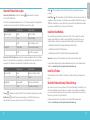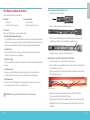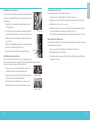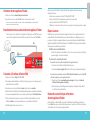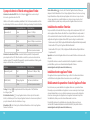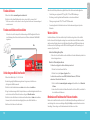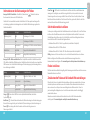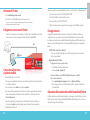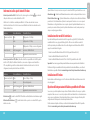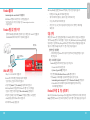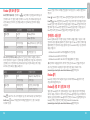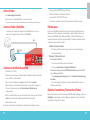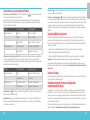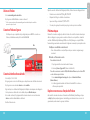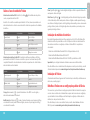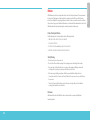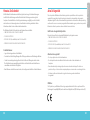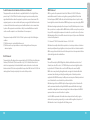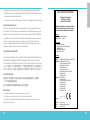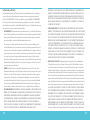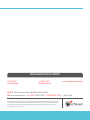Watchguard Firebox M5600 Guide de démarrage rapide
- Taper
- Guide de démarrage rapide

Guide de démarrage rapide
Kurzanleitung
Guía Rápida
Guia de início rápido
快速設定手冊
Quick Start Guide
Firebox
®
M5600
HW Model: CL5AE32
WatchGuard® Technologies, Inc.
Guida introduttiva
La page est en cours de chargement...
La page est en cours de chargement...
La page est en cours de chargement...
La page est en cours de chargement...
La page est en cours de chargement...
La page est en cours de chargement...

14 15
Eth 32
Eth 0
Français
Ordinateur
Internet
Activation de votre appliance Firebox
1. Rendez-vous à l'adresse www.watchguard.com/activate
2. Connectez-vous à votre compte WatchGuard ou créez un nouveau compte*.
* Si vous créez un nouveau compte, retournez à l'adresse www.watchguard.com/activate à la n
duprocessus de création du compte.
Branchement et mise sous tension de votre appliance Firebox
Assurez-vous que votre ordinateur est conguré pour utiliser le protocole DHCP. Lorsque vous
connectez votre appliance Firebox, elle attribue une adresseIP sur le réseau 10.0.32.0/24.
Connexion à l'interface utilisateur Web
1. Rendez-vous à l'adresse https://10.0.32.1:8080 .
2. Votre appliance Firebox utilisant un certicat auto-signé, vous pouvez, sans risque, ignorer les
avertissements liés aux certicats.
3. Connectez-vous avec le nom d'utilisateur admin et le mot de passe readwrite.
4. Suivez les instructions de l'Assistant de conguration Web pour générer un chier de conguration
pour une nouvelle appliance Firebox. Si vous avez des questions, cliquez sur Plus d'informations.
5. Une fois que l'Assistant a terminé, connectez-vous à l'interface utilisateur Web avec le nom
d'utilisateur admin et le mot de passe Admin que vous avez dénis dans l'Assistant.
6. Installez l'appliance Firebox sur votre réseau.
Après avoir exécuté l'Assistant de conguration Web, votre appliance Firebox présente une
conguration de base:
• Autorisation des connexions sortantes FTP, Ping, DNS, TCP et UDP
• Blocage de tout le trac non demandé en provenance du réseau externe
• Inspection du trac sortant FTP, HTTP et HTTPS
• Utilisation de services de sécurité sous licence pour protéger les réseaux approuvés et en option
Étapes suivantes
Félicitations! Vous avez à présent terminé la conguration de base de votre appliance Firebox. Vous
pouvez utiliser l'interface utilisateur Web pour consulter et modier votre conguration, mais aussi
pour gérer et contrôler votre appliance. Autrement, vous pouvez télécharger et installer WatchGuard
System Manager (WSM) et utiliser Policy Manager et la suite WSM d'outils de gestion etde surveillance.
Voici quelques recommandations pour débuter:
Vériez votre connectivité Internet
• Une fois votre appliance Firebox installée sur votre réseau, assurez-vous que vos utilisateurs
peuvent naviguer correctement sur Internet.
Procurez-vous le logiciel le plus récent
Pour mettre à niveau le système d'exploitation de l'appliance Firebox:
1. Connectez-vous à l'interface utilisateur Web de Fireware.
2. Sélectionnez System > Upgrade OS (Système > Mise à niveau du système d'exploitation).
Pour obtenir la toute dernière version de WSM, de WatchGuard Dimension, des clients VPN
et d'autres logiciels pour votre appliance Firebox:
1. Rendez-vous à l'adresse www.watchguard.com/support et cliquez sur Download
Software (Téléchargements de logiciels).
2. Recherchez la page des téléchargements de logiciels pour l'appliance FireboxM5600
etsélectionnez le logiciel à installer.
Examen des caractéristiques et fonctions
de votre appliance Firebox
Accédez à l'interface utilisateur Web ou aux outils de WatchGuard System Manager et cliquez sur
l'icône d'Aide d'une page ou d'une boîte de dialogue pour en savoir plus sur les fonctions de gestion,
de surveillance et de sécurité de votre appliance Firebox.
Français

16 17
À propos des témoins d'état de votre appliance Firebox
Indicateurs des interfaces RJ45: l'interface32, étiquetée , est située au-dessus du port
delaconsole, à gauche des interfaces USB.
L'interface32 et les interfaces modulaires préinstallées A0 à A7 ont chacune deux indicateurs. Celui
de droite indique l'état de la connexion de l'interface. Celui de gauche indique l'activité de l'interface.
Indicateur Couleur de l'indicateur État de l'interface
Connexion (droit) Jaune Liaison à 1000Mbps
Vert Liaison à 100Mbps
Éteint Liaison à 10Mbps ou aucune liaison
Activité (gauche) Jaune, clignotant Sous tension, activité réseau
Éteint Hors tension, aucune connexion
Indicateurs des interfaces SFP+ bre: Le module d'interface préinstallé à l'emplacementB
présente quatre interfaces SFP+ bre. Pour utiliser ces interfaces, vous devez vous brancher à un
émetteur-récepteur SFP+ compatible. Chaque interface présente deux indicateurs. Celui de gauche
indique le statut de la liaison, celui de droite l'activité.
Indicateur Couleur de l'indicateur État de l'interface
Connexion (à gauche) Vert Fonctionne à 10Gbps ou 1Gbps
Éteint Aucune liaison
Activité (à droite) Orange, clignotant Sous tension, activité réseau
Éteint Hors tension, aucune connexion
Stockage (Stockage) ( ): lorsque la mémoire Flash ou le disque dur est actif, l'indicateur
destockage est jaune.
Activation/désactivation ( ): lorsque l'appliance Firebox est activée et prête à transmettre
dutrac, cet indicateur passe au vert. Lorsque l'appliance Firebox est sous tension mais qu'elle n'est
pas prête à transmettre du trac, cetindicateur est rouge.
Alimentation ( ): situé à l'avant gauche, l'indicateur d'alimentation est vert lorsque l'appliance
Firebox est sous tension.
Bouton d'alimentation ( ): ce bouton, situé à l'avant de l'appliance Firebox, s'allume pour
indiquer le statut de l'alimentation. Il est vert lorsque l'appliance Firebox est sous tension, et rouge
lorsque l'alimentation est disponible, mais que l'appliance est hors tension. Lorsque ce bouton
estrouge, appuyez dessus pour mettre l'appliance sous tension. Lorsque ce bouton est vert,
maintenez-le enfoncé pendant cinq secondes pour mettre l'appliance Firebox hors tension.
Installation des modules d'interface
Vous pouvez installer tout module d'interface pris en charge dans les emplacements A, B, C ou D
de votre appliance Firebox. Deux modules d'interface sont préinstallés dans les emplacements A
et B. Les modules d'interface doivent être installés avant de pouvoir activer les interfaces dans la
conguration de l'appliance. L'appliance FireboxM5600 prend en charge les modules suivants:
• Module en cuivre à 8ports (1Gb) de l'appliance WatchGuard FireboxM (préinstallé dans l'emplacementA)
• Module en bre SFP à 8ports de l'appliance WatchGuard FireboxM
• Module en bre SFP+ à 4ports (10Gb) de l'appliance WatchGuard FireboxM (préinstallé dans
l'emplacementB)
Important: vous devez mettre l'appliance Firebox hors tension avant d'installer ou de retirer un module
d'interface.
Pour plus d'informations concernant les modules d'interface disponibles et des instructions
pour l'installation, reportez-vous au Guide du matériel disponible à l'adresse:
www.watchguard.com/help/documentation/hardware.asp
Installation de votre appliance Firebox
Votre appliance Firebox comprend un kit de montage sur châssis. Pour obtenir des instructions
surl'installation de votre appliance Firebox dans une baie réseau, consultez la page6.
Rétablissement des paramètres d'usine de l'appliance Firebox
En cas de besoin, vous pouvez réinitialiser votre appliance Firebox sur ses paramètres d'usine.
Par exemple, vous pouvez réinitialiser votre appliance si vous ne connaissez pas le mot de passe
du compte administrateur ou si vous souhaitez recommencer avec une nouvelle conguration.
Assurez-vous de sauvegarder la conguration de votre appliance Firebox avant de procéder
àlaréinitialisation, an de pouvoir la restaurer ultérieurement si nécessaire.
Pour plus d'informations sur la réinitialisation de votre appliance Firebox, reportez-vous
auFirebox M5600 Hardware Guide (Guide du matériel FireboxM5600), disponible à l'adresse:
www.watchguard.com/help/documentation/hardware.asp
Français
La page est en cours de chargement...
La page est en cours de chargement...
La page est en cours de chargement...
La page est en cours de chargement...
La page est en cours de chargement...
La page est en cours de chargement...
La page est en cours de chargement...
La page est en cours de chargement...
La page est en cours de chargement...
La page est en cours de chargement...
La page est en cours de chargement...
La page est en cours de chargement...
La page est en cours de chargement...
La page est en cours de chargement...
La page est en cours de chargement...
La page est en cours de chargement...
La page est en cours de chargement...
La page est en cours de chargement...
La page est en cours de chargement...
La page est en cours de chargement...
-
 1
1
-
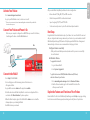 2
2
-
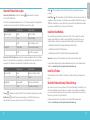 3
3
-
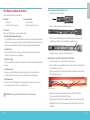 4
4
-
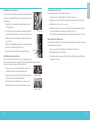 5
5
-
 6
6
-
 7
7
-
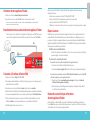 8
8
-
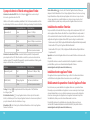 9
9
-
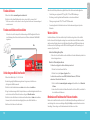 10
10
-
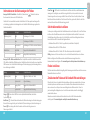 11
11
-
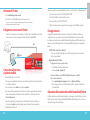 12
12
-
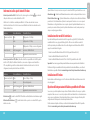 13
13
-
 14
14
-
 15
15
-
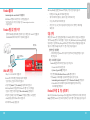 16
16
-
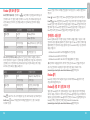 17
17
-
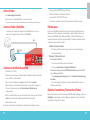 18
18
-
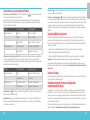 19
19
-
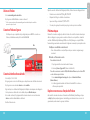 20
20
-
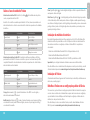 21
21
-
 22
22
-
 23
23
-
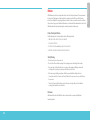 24
24
-
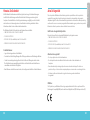 25
25
-
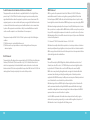 26
26
-
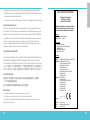 27
27
-
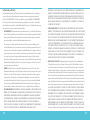 28
28
-
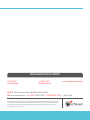 29
29
Watchguard Firebox M5600 Guide de démarrage rapide
- Taper
- Guide de démarrage rapide
dans d''autres langues
Documents connexes
-
Watchguard Firebox M4600 Guide de démarrage rapide
-
Watchguard Firebox M4800 Guide de démarrage rapide
-
Watchguard Firebox M5800 Guide de démarrage rapide
-
Watchguard Firebox M670 Guide de démarrage rapide
-
Watchguard TL2AE8 Guide de démarrage rapide
-
Watchguard Firebox M400/M500 Guide de démarrage rapide
-
Watchguard Firebox M200/M300 Hardware Guide
-
Watchguard Firebox M440 Guide de démarrage rapide
-
Watchguard Firebox T10-D Guide de démarrage rapide
-
Watchguard Firebox T15/T15-W Guide de démarrage rapide